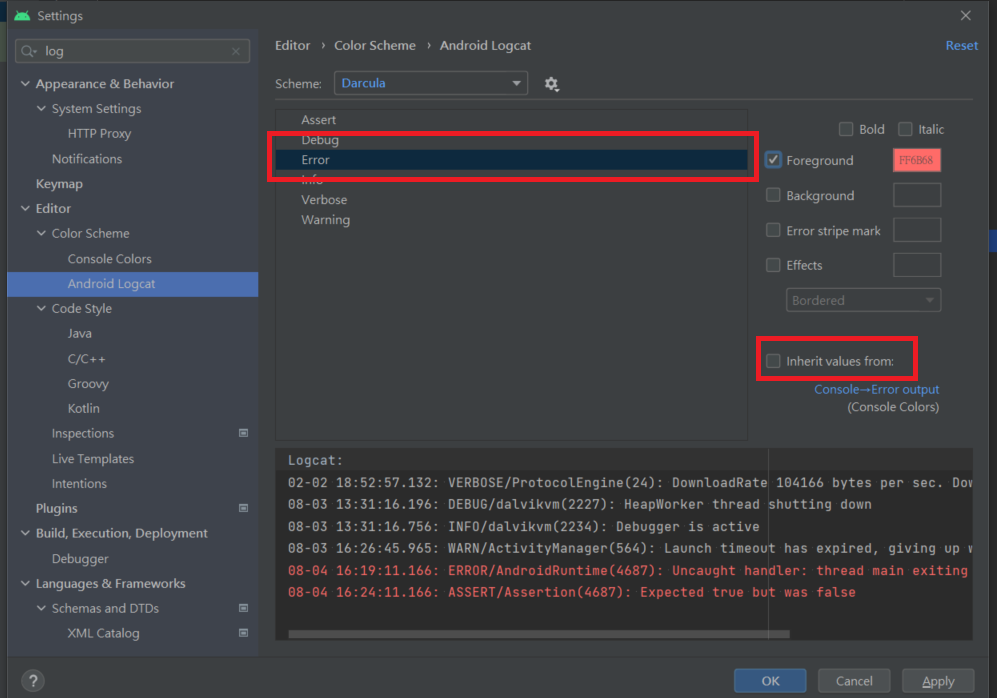今天開始要準備來講一些使用套件,和比較複雜的程式碼,所以在開始前想要分享一個可以很方便DeBug的工具,那就是Log啦!!!![]()
下面所列的各個方法顯而易見的差別就是點後面的英文字不同,那我就來一個一個介紹。
看到"msg"的地方它能讓你在下圖紅色框框找尋資料時輕鬆找到你要的資料,而後面的"tag"部分則可以觀看你想要的變數之類的(要記得轉成字串型態)。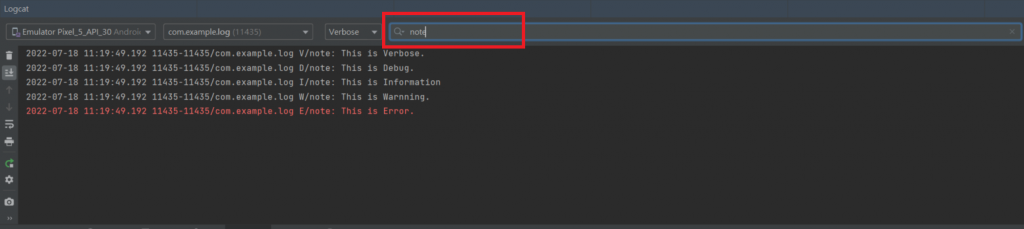
Log.e("msg", "tag");
最後來講一下,怎麼改變Log的顏色,因為我們偵錯時通常是用Errow的部分,所以我就把它改成紅色得更好找尋錯誤。![]()
我們要先開啟設定。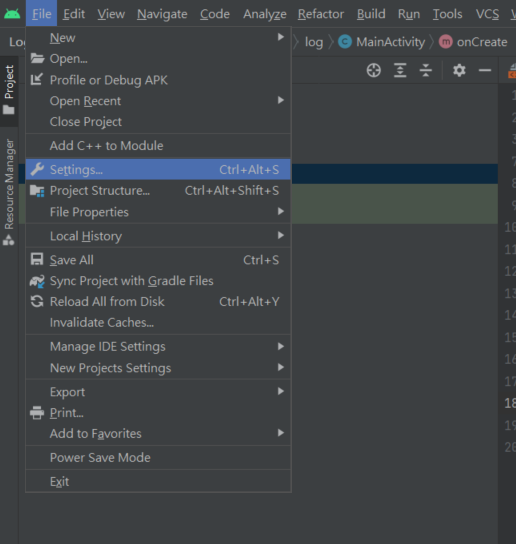
並在用右上角搜尋"log"就能來到這,並點擊你要更改的Log,並把右下角框框內的打勾取消,就能在上方更改顏色了!!